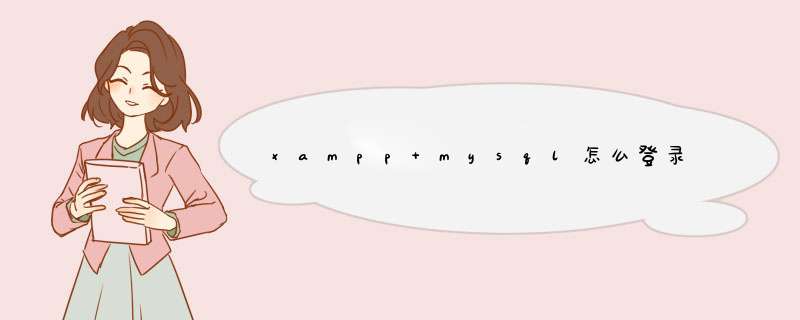
启动Apache和MySQL服务
点击下图箭头所示按钮,进入phpmyadmin管理,期间需要验证身份的时候,用户名填写root,密码填写上述改好的123456
进入phpmyadmin管理后,点击SQL列,并且输入下图所示的命令。即“
grant
all
privileges
on
*.*
to
root@'localhost'
identified
by
'123456'
with
grant
option”
现在就可以在电脑上的cmd中连接本地MySQL了
运行xampp/mysql目录下的百
mysql_installservice.bat
d出dos窗口后度按任意键关闭,然后运行相同目录下的mysql_uninstallservice.bat
即可,在XAMPP的控制版面回可以成功启动
MySql啦,当然,要确保XAMPP能正常工作,答端口
80
,443和3306必须空闲
在已经安装了XAMPP之后,会在你安装的目录下面出现”XAMPP“文件夹,这个文件夹就是整个XAMPP集成环境的目录。我们先进入这个目录,然后会看到带有XAMPP标志的xampp-control.exe执行文件。
2
双击打开xampp-control.exe,点击开启Apache和MySQL,这样我们就开启服务了,之后我们可以通过图形界面或者DOS界面使用MySQL数据库,首先介绍DOS界面使用。
3
使用XAMPP下的DOS界面,用命令 *** 作MySQL,我们可以在开启服务后,从图中红色框框内的”shell“按钮进入DOS界面,对数据库进行 *** 作
4
进入DOS界面后,使用命令进入数据库,XAMPP初始化的root密码是空,所以可以不用输入密码直接进入,之后就可以使用数据库了。
5
另外一种方法是使用XAMPP的图形界面,这个需要通过浏览器打开,在开启服务之后,我们在浏览器中输入”http://127.0.0.1“之后会进入XAMPP的首页。
6
进入首页后,选择phpMyAdmin,进入管理界面
7
进入之后就是这个样子,左边红色框框内是你已经有的数据库,选择你要使用和编辑的数据库就可以进入该数据库进行管理了。
8
下面看看如何添加数据库,点击”数据库“之后,会显示出您现在有的数据库,您可以从这里进入数据库对数据进行管理,也可以在红色框框内输入数据库的名称与类型之后点击”创建“,一个新的数据库的就创建成功了。
欢迎分享,转载请注明来源:内存溢出

 微信扫一扫
微信扫一扫
 支付宝扫一扫
支付宝扫一扫
评论列表(0条)